Sony-ericsson Xperia P User Manual
Browse online or download User Manual for PDAs Sony-ericsson Xperia P. Инструкция по эксплуатации Sony Ericsson Xperia P
- Page / 153
- Table of contents
- BOOKMARKS
- Руководство по эксплуатации 1
- Содержание 2
- Важная информация 7
- Android™ — что и почему? 8
- Начало работы 9
- Руководство по настройке 10
- Блокировка экрана 10
- Учетные записи и службы 11
- Учетная запись Facebook™ 12
- Учетная запись SyncML™ 12
- Основные элементы телефона 13
- Аккумулятор 13
- Зарядка аккумулятора 14
- Использование клавиш 16
- Изменение масштаба 17
- Прокручивание 17
- Главный экран 18
- Экран приложений 21
- Состояния и уведомления 22
- Ввод текста с клавиатуры 24
- Телефонная клавиатура 26
- Параметры ввода текста 27
- Настройка телефона 28
- Время и дата 29
- Параметры сигналов вызовов 29
- Параметры экрана 30
- Язык интерфейса телефона 30
- Режим безопасности в самолете 31
- Использование монитора данных 33
- Выключение обмена данными 34
- Интернет-роуминг 34
- Сетевые параметры 34
- Обработка вызовов 36
- Голосовая почта 37
- Несколько вызовов 38
- Конференции 38
- Параметры вызовов 39
- Контакты 40
- Контакты обзор экрана 42
- Управление контактами 42
- Коммуникации с контактами 44
- Передача сообщений 46
- Электронная почта 49
- для перемещения 52
- Google Talk™ 55
- Timescape™ 56
- Настройки Timescape™ 58
- Перед загрузкой приложений 61
- Очистка данных приложения 62
- Разрешения 62
- Служба PlayNow™ 63
- Video Unlimited™ 64
- Обзор меню управления видео 65
- Music Unlimited™ 66
- Организация 67
- NeoReader™ 70
- Синхронизация с Google™ 71
- Синхронизация с Facebook™ 73
- Сканирование меток NFC 77
- Операции с метками 77
- Передача меток 77
- Состояние сети Wi-Fi® 79
- Расширенные параметры Wi-Fi® 80
- Веб-браузер 86
- Просмотр веб-страниц 87
- Управление закладками 87
- Многооконный режим 89
- Загрузка из сети Интернет 89
- Параметры браузера 89
- Параметры расширений 90
- Защита слуха 91
- Списки воспроизведения 95
- Идентификация музыки с 97
- Использование FM-радио 99
- Новый поиск радиоканалов 100
- Фото- и видеосъемка 102
- Распознавание лиц 104
- Распознавание улыбки 104
- Режим фокусировки 105
- Условия съемки 107
- Разрешение 108
- Таймер авт. съемки 108
- Геометки 108
- Звук затвора 109
- Способ съемки 109
- Быстрый запуск 109
- Использование видеокамеры 110
- Обзор параметров видеокамеры 111
- Размер видео 112
- Экспозицион- ное число 113
- Баланс белого 113
- Стабилизатор изображения 113
- Микрофон 113
- 3D-камера 114
- Просмотр фотографий и видео в 116
- Операции с альбомами 117
- Просмотр фотографий на карте 119
- Операции с видеоизображениями 120
- Присвоение имени телефону 123
- Передача файлов через Wi-Fi 126
- в режиме передачи 126
- PC Companion 127
- Приложение Media Go™ 127
- Использование GPS 130
- Google Maps™ 131
- Создание резервной копии и 133
- Блокировка и защита телефона 134
- Параметры блокировки экрана 135
- Обновление телефона 137
- Обзор параметров телефона 139
- Значки состояния 140
- Значки уведомлений 140
- Обзор приложений 142
- Пользовательская поддержка 144
- Устранение неполадок 145
- Сеть не найдена 146
- SIM-карта заблокирована 146
- Утилизация телефона 147
- Официальная информация 148
- Алфавитный указатель 149
Summary of Contents
PРуководство по эксплуатации
1Нажмите и удерживайте клавишу питания на правой боковой панели телефона, пока онне начнет вибрировать.2Если экран начинает затухать, на мгновение на
Работа с избранными радиостанциямиНаиболее часто прослушиваемые радиостанции можно сохранять как избранные. С помощьюизбранных можно быстро переключат
Идентификация музыкальных радиотрансляций сиспользованием технологии TrackID™Технология TrackID™ используется для распознавания песен, воспроизводимых
Фото- и видеосъемкаКамера в телефоне оснащена сверхчувствительным датчиком Exmor R™, который позволяетполучать четкие фотографии и видеозаписи даже в
Съемка фотографий касанием экрана1Включите камеру.2Если камера для фотосъемки не выбрана, перетяните к .3Для отображения всех параметров нажмите .
Распознавание лицЭта функция обеспечивает распознавание и наведение фокуса на лицо человека, находящегосяза пределами центра кадра. Камера способна ав
Включение функции добавления географической метки1Включите камеру.2Если камера для фотосъемки не выбрана, перетяните к .3Нажмите , затем коснитесь
можно выбрать самостоятельно, коснувшись его на экране. Коснитесь экрана камеры и удерживайте его; белаяфокусная рамка станет зеленой, когда камера сф
Условия съемкиФункция выбора условий съемки позволяет быстро настроить камеру, используя предварительно запрограммированныедля наиболее распространенн
Данный параметр используется, когда яркость фона превышает яркость объекта съемки. Это позволяет избежатьнежелательных затемненных областей на фотогра
См. раздел Использование услуг определения местоположения для поискавашего положения на странице 130.Чтобы иметь возможность добавлять к фотографии ге
Просмотр новых текстовых сообщений с экрана блокировки1Чтобы активировать экран, нажмите и отпустите клавишу питания .2Перетащите через экран вправ
Поддерживайте объектив в чистотеМобильные телефоны используются в самых разнообразных погодных условиях и местах. Ихносят в карманах и сумках, в резул
Использование параметров камеры в режиме видеосъемкиРегулировка настроек параметров камеры в режиме видеосъемки1Включите камеру.2Если камера для видео
Средний уровеньВычисляет экспозицию, исходя из общего потока света во всем изображении.ТочкаНастраивает экспозицию по предельно малому участку изображ
Экспозицион- ное числоЭтот параметр позволяет определить поток света, падающий на объект съемки. Чем выше значение, тем большепоток света.Баланс белог
3D-камера3D-камера позволяет делать широкоугольные, панорамные фотографии, охватывающие большепространства и передающие глубину фотографируемого объек
•Камера может отменить 3D съемку в следующих ситуациях: вы выполняете панорамированиеслишком быстро; вы слишком сильно трясете камеру; вы выполняете п
Просмотр фотографий и видео вгалерееИспользуйте галерею для просмотра фотографий и воспроизведения видеозаписей, сделанныхкамерой телефона, а также др
5 Представление альбомов в виде веера – прикоснитесь двумя пальцами к альбому и разведите их в стороны, чтобыпросмотреть содержимое.6 Листание экрана
Просмотр фотографий Facebook™ в галерее1Войдите в Facebook™.2На Главный экран коснитесь .3Найдите и коснитесь галерея.4Коснитесь любого альбома со зн
Изменение масштаба фотографий•Во время просмотра фотографии дважды коснитесь экрана для увеличения масштаба. Повторитедвойное касание для уменьшения м
Учетная запись Facebook™Социальная сеть Facebook™ помогает поддерживать постоянную связь с друзьями, семьей иколлегами по всему миру. Выполните вход п
показывать друзьям и родственникам, где вы находились в момент съемки. Добавлениеинформации о местоположении также называется функцией добавления геог
Удаление видео1Откройте в галерее альбом с видеофайлами.2Для активации режима выбора коснитесь и удерживайте элемент, с котором нужноработать.3Отметьт
Просмотр фотографий в 3D-альбомеВ 3D-альбоме можно просмотреть и воспроизвести все фотографии, сделанные с помощью 3D-камеры. Также можно воспроизвест
Беспроводная технология Bluetooth™Функция Bluetooth™ используется для передачи файлов на другие устройства, совместимые сBluetooth™, или для подключен
Сопряжение телефона с другим устройством Bluetooth™1На Главный экран коснитесь .2Найдите и коснитесь Настройки > Беспроводные сети > Настройки
Прием объектов с использованием Bluetooth™1На Главный экран коснитесь .2Найдите и коснитесь Настройки > Беспроводные сети.3Отметьте флажком Bluet
Подключение телефона к компьютеруПодключите телефон к компьютеру и начинайте передачу изображений, музыки и других типовфайлов. Проще всего выполнить
Беспроводное подключение сопряженных устройств в режиме передачимультимедийных объектов1Убедитесь, что режим передачи мультимедийных объектов включен
Для работы с приложением Media Go™ необходима одна из следующих операционных систем:•Microsoft® Windows® 7•Microsoft® Windows Vista®•Microsoft® Window
Подключение телефона к телевизоруС помощью кабеля HDMI™ (мультимедийный интерфейс с высокой четкостью изображения)телефон подключается к телевизору, п
Знакомство с основными функциямителефонаОсновные элементы телефона43 521678913101112 2120191814161517 1. Датчик освещенности/приближения2. Светоди
Использование услуг определенияместоположения для поиска вашегоположенияИспользуйте телефон для определения своего местонахождения. Существует два спо
Google Maps™Данное приложение позволяет отслеживать текущее местоположение, просматривать состояниена дорогах в режиме реального времени, а также полу
Запуск Wisepilot™1На Главный экран коснитесь .2Найдите и коснитесь Wisepilot.132Это Интернет-версия документа. © Печать разрешена только для частного
Создание резервной копии ивосстановление содержимоготелефонаДля создания резервных копий содержимого телефона на внутреннем накопителе или сервереудал
Блокировка и защита телефонаНомер IMEIКаждый телефон имеет уникальный номер IMEI (международный идентификатор мобильногооборудования). Сделайте для се
Разблокирование заблокированной SIM-карты1Когда отобразится SIM-карта блокирована, введите PUK-код и коснитесь ОК.2Введите новый PIN-код и коснитесь О
Создание пароля блокировки экрана1Находясь на Главный экран, коснитесь > Настройки > Местополож. и безопас. >Настроить блокировку > Паро
Обновление телефонаПрограммное обеспечение телефона можно обновить до текущей версии для оптимальногофункционирования и внесения последних улучшений.М
сохраненных на телефоне, либо можно загрузить приложение непосредственно с веб-сайтаwww.sonymobile.com.Загрузка приложения PC Companion с телефона1Под
Обзор параметров телефонаПознакомьтесь с параметрами телефона, что позволит вам индивидуализровать свой телефон.Беспроводные сетиУправление беспроводн
Зарядка аккумулятораПеред первым включением телефона заряжайте его не менее 30 минут. При подключении кабелязарядного устройства телефона к источнику
Обзор значков статуса и уведомленийЗначки состоянияНа экране могут присутствовать следующие значки состояния:Мощность сигналаСигнал отсутствуетРоуминг
Ближайшее событие в календареВоспроизведение композицииТелефон подключен к компьютеру через кабель USBПредупреждениеСообщение об ошибкеНепринятый вызо
Обзор приложенийБудильникУстановка будильниковБраузерПросмотр веб-страницКалькулят.Выполнение простых вычисленийКалендарьПланирование личных встречCam
Мастер настройкиОбъяснение основных функций и помощь в настройке важныхпараметровGoogle TalkИнтернет-чатTrackID™Служба распознавания музыкиTimescape™О
Пользовательская поддержкаПолучайте доступ к услугам поддержки пользователей непосредственно из телефона благодаряприложению справки. Например, вы мож
Устранение неполадокТелефон не работает требуемым образомПри возникновении проблем с телефоном в первую очередь воспользуйтесь этими советами:•Если ак
1На Главный экран коснитесь .2Найдите и коснитесь Настройки > Восстановление и сброс.3Коснитесь Общий сброс.4Коснитесь Сбросить настройки.5Косните
Утилизация телефонаУ вас дома лежит без дела старый телефон? Почему бы не утилизировать его? Сделав это, выпозволите нам повторно использовать его мат
Официальная информацияSony LT22iДанное руководство по эксплуатации публикуется компанией Sony Mobile Communications AB или ее местным филиалом безкаки
Алфавитный указатель 3D камераобзор ...114экран ...
Проверка заряда аккумулятора1На Главный экран коснитесь .2Найдите и коснитесь Настройки > О телефоне > Общая информация.Повышение эффективности
виджетывведение ...19Друзья Timescape™ ...59, 60Канал Timescape™ .
местоположение ...105, 130мини-гарнитура ...32использование
Ссброс настроек ...145связанное звуковое содержимое ...93сигнал вызова ...
Яязыкввод текста ...27языки ...3
Включение режима экономии энергии1На Главный экран коснитесь .2Найдите и коснитесь Экономия энергии.3Коснитесь значка рядом с режимом экономии энерги
экрана. Стеклянные экраны чувствительны к падениям и механическим ударам. В случаененадлежащего ухода гарантийное обслуживание Sony не предоставляется
Прокрутка•Проведите пальцем или перемещайте палец по экрану, как будто листаете страницы, внаправлении прокрутки экрана.Для более быстрой прокрутки пе
Главный экран превышает ширину стандартного экрана, поэтому для просмотра содержимогочетырех его дополнительных экранов используется листание влево ил
СодержаниеВажная информация...7Android™ — что и почему?...
Открытие меню функций на главном экранеМеню функций на Главный экран можно открыть двумя способами.•Находясь на Главный экран, нажмите .•Коснитесь и
Доступ и работа с приложениямиПриложения открываются с помощью ярлыков на Главный экран или из экрана приложений.Экран приложенийНа экране приложений,
Меню приложенияМеню можно открыть в любой момент при использовании приложения нажатием клавиши телефона. Вид меню зависит от используемого приложения.
Проверка уведомлений и текущих событийПеретяните строку состояния вниз, чтобы открыть панель уведомлений и получить болееподробную информацию. Наприме
Меню настройки параметров телефонаМеню настройки параметров позволяет просматривать и изменять параметры телефона.Доступ к параметрам телефона1На Глав
Использование экранной клавиатуры в альбомной ориентации•В процессе ввода текста поверните телефон на бок.Чтобы клавиатура допускала использование это
Изменение параметров Ввод текста жестами1В процессе ввода текста с помощью экранной клавиатуры коснитесь . Если выбраноболее одного языка ввода текст
8 Удаление символа перед курсоромВсе иллюстрации приведены в качестве примера и могут несколько отличаться отреального внешнего вида телефона.Переключ
Изменение параметров ввода текста1В процессе ввода текста с помощью экранной клавиатуры или панели Phonepad коснитесь. Если выбрано более одного языка
Регулировка громкости воспроизведения мультимедийных файлов посредствомкнопки•При воспроизведении музыки или просмотре видео нажмите на верхний или ни
Совместное использование контактов...44Создание резервной копии контактов...
Включение тоновых сигналов при касании1На Главный экран коснитесь .2Найдите и коснитесь Настройки > Звук.3Отметьте флажок напротив Звук клавиш и З
Изменение языка интерфейса телефона1На Главный экран коснитесь .2Найдите и коснитесь Настройки > Язык и клавиатура > Выбрать язык.3Выберите нуж
Использование мини-гарнитуры с телефономДля оптимальной работы телефона используйте аксессуары из комплекта поставки илидругие совместимые аксессуары.
Ручная настройка имени точки доступа1На Главный экран коснитесь .2Найдите и коснитесь Настройки > Беспроводные сети > Мобильная сеть > Точки
Установка сигнала предупреждения монитора данных1На Главный экран коснитесь .2Найдите и коснитесь Пр. отслеж. данных.3Коснитесь значка колокольчика р
Выбор режима сети1На Главный экран коснитесь .2Найдите и коснитесь Настройки > Беспроводные сети > Мобильная сеть.3Коснитесь Режим сети.4Выбери
ВызовыВызов службы экстренной помощиВ телефоне предусмотрено использование международных номеров службы экстренной помощи(например 112 или 911). Телеф
Включение громкоговорителя во время разговора•Коснитесь .Отключение микрофона во время вызова•Коснитесь .Включение экрана во время вызова•Нажмите .
Несколько вызововВ случае активации услуги ожидающего вызова можно одновременно принимать нескольковызовов. Если услуга ожидающего вызова включена, то
Завершение конференции•Во время конференции коснитесь Завершить конференцию.Параметры вызововЗапрет вызововВы можете запретить все или отдельные катег
Синхронизация с использованием SyncML™...73NFC...
КонтактыИспользуйте приложение "Контакты" для хранения и управления номерами, адресам электроннойпочты и другими данными контактов в одном м
Передача контактов на новый телефон с использованием PC Companion1Убедитесь в том, что на компьютере установлено приложение PC Companion.2На ПК открой
Контакты обзор экрана2165431 Прикоснитесь к этому значку, чтобы создать контакт2 Поле поиска контактов3 Нажмите на имя контакта, чтобы просмотреть инф
Редактирование контактов1На Главный экран коснитесь , а затем коснитесь .2Коснитесь и удерживайте контакт, который нужно редактировать, а затем косн
ИзбранныеФункция позволяет помечать контакты как избранные. А вкладка Избранное обеспечиваетбыстрый доступ к таким контактам. На Избранное также имеет
Экспорт всех контактов на внутренний накопитель телефона1На Главный экран коснитесь , затем коснитесь .2Нажмите , затем коснитесь Рез. коп. конт. &
Передача сообщенийИспользование текстовых и мультимедийных сообщенийТелефон позволяет отправлять и получать текстовые сообщения посредством SMS (услуг
Удаление сообщений1На Главный экран коснитесь , затем найдите и коснитесь .2Коснитесь беседы, содержащей сообщение, которое нужно удалить.3Коснитесь
Параметры текстовых и мультимедийных сообщенийИзменение параметров уведомлений о приеме текстового сообщения1На Главный экран коснитесь , затем найди
Электронная почтаПриложение электронной почты предназначено для отправки и получения электронныхсообщений через учетную запись обычной или корпоративн
Просмотр фотографий и видео в галерее...116Mobile BRAVIA® Engine...
Прием сообщений электронной почты1На Главный экран коснитесь .2Коснитесь Email.3Если в телефоне используется несколько учетных записей электронной по
Просмотр вложений в сообщениях электронной почты1На Главный экран коснитесь .2Найдите и коснитесь Email.3Найдите и прикоснитесь к интересующему сообщ
Поиск писем электронной почты1На Главный экран коснитесь . Затем найдите и коснитесь Email.2Если вы используете нескольких записей электронной почты
Работа с учетными записями электронной почтыДобавление дополнительной учетной записи электронной почты в телефон1На Главный экран коснитесь .2Найдите
Чтобы открыть Gmail™ приложение1На Главный экран коснитесь .2Найдите и коснитесь Gmail™ .54Это Интернет-версия документа. © Печать разрешена только д
Google Talk™При помощи чата Google Talk™ в телефоне вы можете общаться с друзьями, которые такжеиспользуют это приложение.Запуск Google Talk™1Находясь
Timescape™Timescape™ объединяет все способы связи в одном общем окне. Обновления событий, напримерв Facebook™ или Twitter™, отображаются на экране как
Просмотр экранного элемента в Timescape™1На Главный экран коснитесь .2Найдите и коснитесь Timescape™.3Выполните прокрутку до экранного элемента, кото
дополнительные функции Timescape. Например, можно загрузить приложения, обновляющие вTimescape информацию о вашей активности на веб-сайтах различных с
Экран виджета "Канал Timescape™"12341 Ярлык основного экрана Timescape™2 Ярлык состояния обновления3 Обновление экрана виджета4 Наиболее нед
Сброс настроек телефона...145После начала подзарядки телефона на экран
Добавление виджета "Друзья Timescape™" на начальный экран1Находясь на Главный экран, нажмите .2Коснитесь Добавить > Графические фрагмент
Начало работы с Android Market™Откройте Android Market™ и войдите в мир приложений и игр. Просмотр этих приложений и игросуществляется по категориям.
Очистка данных приложенияИногда необходимо очистить данные приложения. Это может потребоваться, например, еслипамять приложения заполнена или нужно оч
Служба PlayNow™Службу PlayNow™ можно использовать для загрузки приложений, музыки, игр, сигналов вызова ифоновых рисунков. PlayNow™ предлагает как пла
Video Unlimited™Используйте службу Video Unlimited™, чтобы взять в прокат или купить видео, которое можнопросмотреть не только на телефоне, но и на ко
Обзор уведомлений Video Unlimited™При покупке или прокате видео могут отображаться следующие уведомления:Загрузка видео завершенаНе удалось загрузить.
Music Unlimited™Music Unlimited™ – это услуга на основе подписки, обеспечивающая доступ к миллионам песенчерез подключение 3G или Wi-Fi®. Можно управл
ОрганизацияКалендарьВ телефоне имеется календарь для управления личным графиком. Наличие учетной записиGoogle™ позволяет синхронизировать календарь те
Редактирование существующего сигнала будильника1На Главный экран коснитесь .2Найдите и коснитесь Будильник.3Коснитесь сигнала будильника, который нео
Повтор сигнала будильника при его срабатывании•Коснитесь Повтор - мин..Выключение будильника при его срабатывании•Сдвиньте вправо.69Это Интернет-вер
Важная информацияПеред началом работы с телефоном обязательно ознакомьтесь с листкомВажная информация.Некоторые из услуг и функций, описанных в данном
Сканирование с помощью приложенияNeoReader™Используйте свой телефон в качестве сканера штриховых кодов, чтобы узнать больше опредметах, которые вы ска
Синхронизация данных в телефонеМожно синхронизировать контакты, электронную почту, события календаря и другие данные нателефоне, используя несколько у
Синхронизация корпоративной электронной почты, календаряи контактовДанная функция открывает доступ к сообщениям корпоративной электронной почты, событ
Синхронизация с Facebook™Настройте телефон для синхронизации контактов, записей календаря, фотографий и данныхFacebook™ с другими устройствами для пос
Синхронизация вручную с учетной записью SyncML™1На Главный экран коснитесь .2Коснитесь Настройки > Аккаунты и синхрониз..3Коснитесь учетной записи
NFCNFC (связь малого радиуса действия) – это технология беспроводной связи, позволяющаяобмениваться данными с другими устройствами, платить за товары
Для обмена контактами с другим телефоном с помощью NFC1Убедитесь, что на обоих телефонах включена функция NFC, а экраны обоих телефоновактивны.2Чтобы
Сканирование меток NFCВаш телефон может сканировать различные типа меток NFC. Например, он может выполнитьсканирование встроенных меток на плакате, на
Изменение метки, выбранной в настоящий момент для передачи1На Главный экран коснитесь .2Найдите и коснитесь Метки > Моя метка > Активная метка.
Подключение к беспроводным сетямТелефон может получить беспроводной доступ к сети Интернет при помощи технологии Wi-Fi®.Таким образом можно просматрив
Android™ — что и почему?Ваш смартфон Xperia от компании Sony работает на платформе Android. Android-телефоны могутвыполнять те же функции, что и компь
Включение уведомлений о состоянии сети Wi-Fi®1Включите Wi-Fi®, если эта функция еще не включена.2На Главный экран коснитесь .3Найдите и коснитесь Нас
Настройка статического IP-адреса1На Главный экран коснитесь .2Найдите и коснитесь Настройки > Беспроводные сети > Настройки Wi-Fi.3Нажмите .4К
Настройка передачи файлов с помощью функции "Подключенные устройства"1Подключите телефон к сети Wi-Fi®.2На Главный экран коснитесь , затем
Воспроизведение общих мультимедийных файлов на другихустройствахВы можете использовать функцию "Подключенные устройства" для доступа к фотог
Обмен трафиком телефона через кабель USB1Отключите все подключения USB-кабель к телефону.2Используя USB-кабель, поставляемый вместе с телефоном, подкл
Добавление виртуальной частной сети (VPN)1На Главный экран коснитесь .2Найдите и коснитесь Настройки > Беспроводные сети > Настройки VPN.3Косни
Веб-браузерДля просмотра различных веб-страниц и перехода по ним, добавления их в закладки и созданияссылок на главном экране используйте свой веб-бра
Поиск веб-страницы1Коснитесь текстового поля поиска и адреса, чтобы включить клавиатуру.2Введите искомое слово или фразу.3При использовании альбомной
Помещение веб-страниц в закладки1При просмотре веб-страницы нажмите .2Коснитесь Закладки > Доб..3При необходимости, отредактируйте имя и веб-адрес
Сохранение изображения с веб-страницы1На активной веб-странице коснитесь и удерживайте нужное изображение, пока не появитсяменю.2Коснитесь Сохранить и
Начало работыДетали телефонаУстановка карты micro SIMmicroSIM1Вставьте ноготь в щель рядом с крышкой гнезда карты micro SIM, затем отсоединитекрышку о
Очистка кэш-памяти на телефоне1Когда открыт браузер, нажмите .2Коснитесь Ещё > Настройки.3Найдите и коснитесь Очистить кэш, затем коснитесь ОК для
МузыкаПолучите максимум удовольствия от музыкального проигрывателя. Слушайте и упорядочивайтемузыку, аудиокниги и подкасты, перенесенные в оперативную
Обзор музыкального проигрывателя4312856971 Загрузка музыки в оперативную память телефона2 Нажмите кнопку «бесконечность» для поиска дополнительной инф
Просмотр текущей очереди воспроизведения•Во время воспроизведения дорожки в музыкальном проигрывателе, коснитесь обложкиальбома, а затем коснитесь .С
Обзор функции "Моя музыка"9412687351 Просмотр музыки на внутреннем накопителе телефона2 Изображение текущего исполнителя (если доступно)3 По
Обновление сведений о музыке1В меню "Моя музыка" нажмите .2Коснитесь . Телефон выполнит поиск в Интернете и загрузит новейшие обложкиальбо
Воспроизведение пользовательских списков воспроизведения1В музыкальном проигрывателе коснитесь Моя музыка.2Коснитесь .3В Списки коснитесь списка восп
Идентификация музыки сиспользованием технологии TrackIDС помощью службы распознавания музыки TrackID™ можно идентифицировать музыкальнуюдорожку, воспр
Сделать рекомендацию дорожки на сайте Facebook™1В открытом приложении TrackID™, коснитесь названия дорожки.2На экране информации о дорожке дождитесь о
Использование FM-радиоFM-радио в вашем телефоне работает как любое FM-радио. Например, можно выбирать ислушать FM-радиостанции, а также сохранять их в

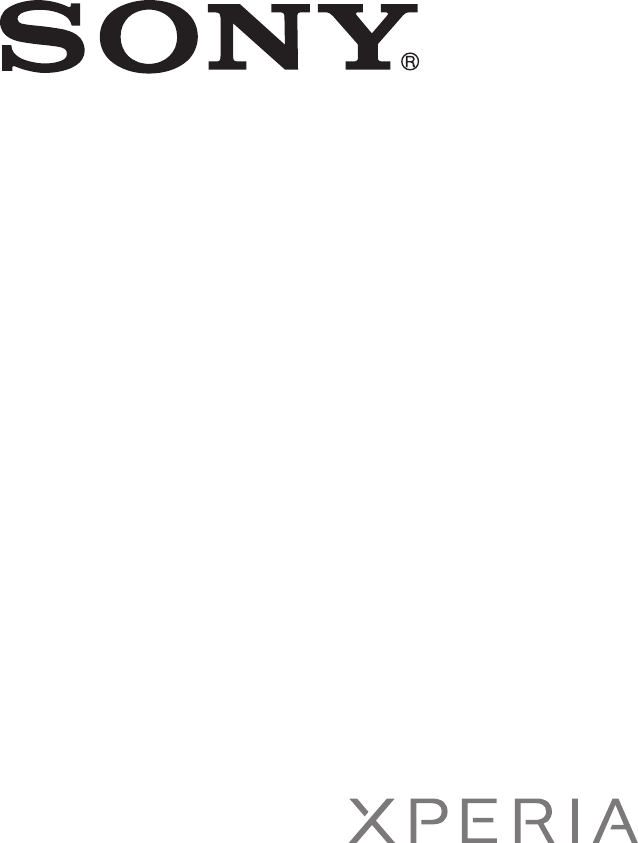
 (160 pages)
(160 pages) (200 pages)
(200 pages)







Comments to this Manuals